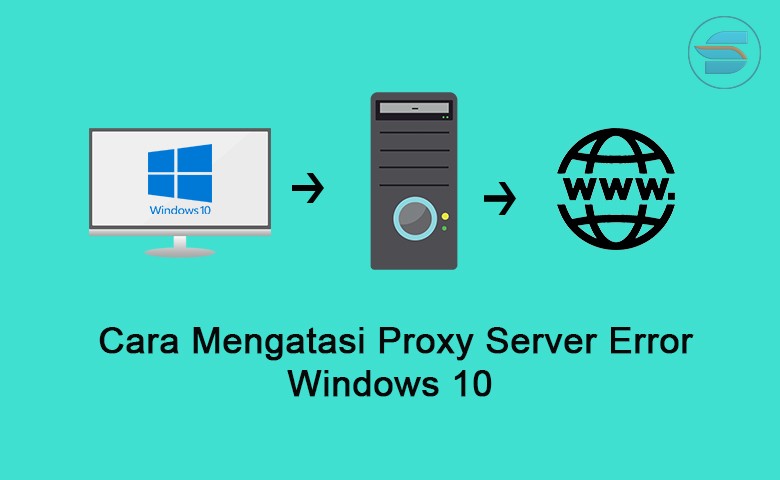Kamu pasti pernah mendapatkan pesan dari Google Chrome maupun browser lain bahwa tidak bisa terkoneksi ke internet, lalu diminta untuk cek proxy server yang error. Apa itu proxy server dan bagaimana cara mengatasi proxy server error Windows 10?
Sederhananya, proxy server adalah sebuah program yang menjembatani antara server internet dengan komputer user.
Fungsinya banyak, dua di antaranya untuk mengakses internet secara anonim, serta untuk menembus website yang diblokir, hampir sama seperti VPN.
Macam-Macam Peringatan Proxy Server Error
Pesan atau peringatan bahwa proxy server eror berbeda-beda, tergantung browser yang kamu gunakan. Berikut peringatan bahwa proxy server eror yang paling sering muncul.
- Can’t connect to the proxy server – biasa dijumpai pada browser Microsoft Edge
- Unable to Connect to proxy server – biasa dijumpai pada browser Google Chrome
- No Internet There is something wrong with the proxy server or address is incorrect – biasa dijumpai pada browser Google Chrome
- Error proxy server connection failed atau ERR_PROXY_CONNECTION_FAILED – dijumpai pada Google Chrome
- The proxy server is refusing connection – dijumpai pada Mozilla Firefox
Rekomendasi : Blockaway Proxy: Buka Situs Web Terblokir dengan Mudah dan Gratis
Bagaimana Cara Mengatasi Proxy Server yang Error?
Ada 7 cara untuk mengatasi proxy server yang eror pada Windows 10, yaitu:
1. Reset Pengaturan Internet (Internet Option)
Mereset pengaturan internet dilakukan apabila kamu pernah mengotak-atik pengaturan internet seperti mengganti IP gateway, DNS maupun memasukkan IP secara manual.
- Ketik internet option pada search box lalu tekan enter
- Windows akan membuka Internet Properties
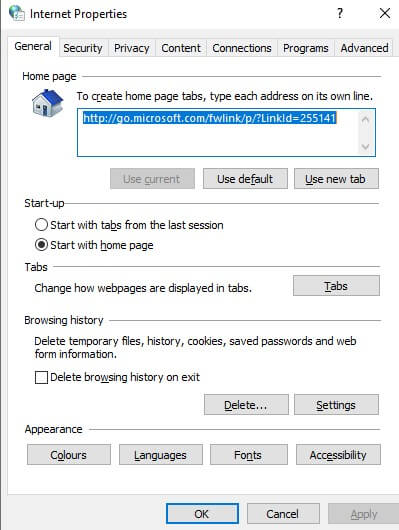
- Masuk ke tab advanced lalu pilih reset
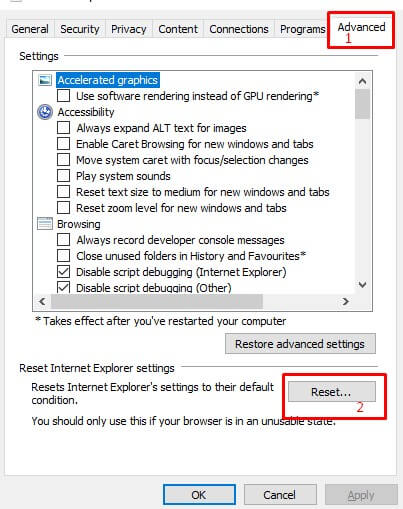
- Checklist kotak di sebelah kiri tulisan Delete personal settings lalu klik tombol Reset
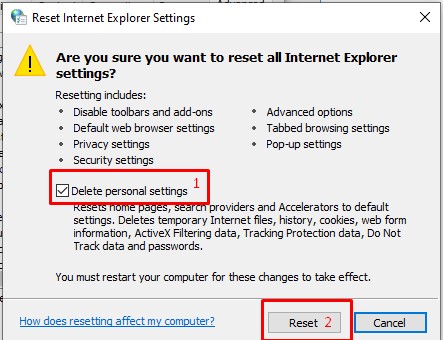
Sekarang pengaturan internet sudah kembali secara default seperti saat kamu belum mengubahnya.
2. Nonaktifkan Proxy
Cara kedua mengatasi proxy server eror adalah dengan menonaktifkan atau disable proxy server.
- Buka Internet Properties seperti cara nomor 1
- Masuk ke tab Connection lalu pilih LAN
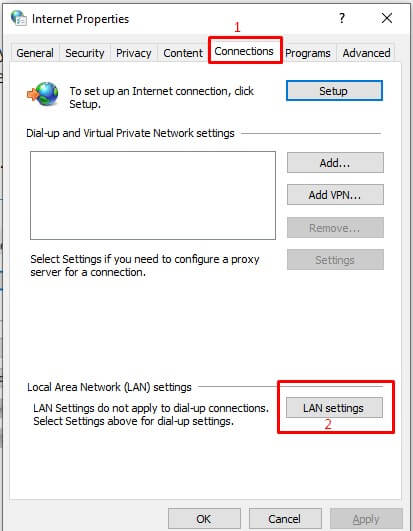
- Uncheck (hilangkan tanda centang) pada tulisan Use a proxy server for your LAN lalu OK
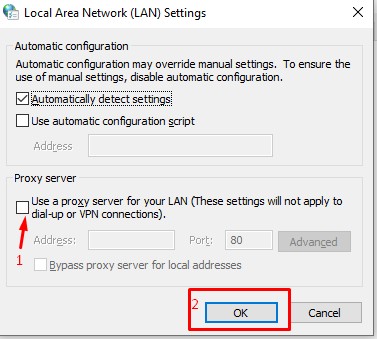
Baca Juga : Cara Mengatur Jam Di Laptop Windows 10
Cara lain untuk disable proxy server adalah:
- Buka settings melalui start menu
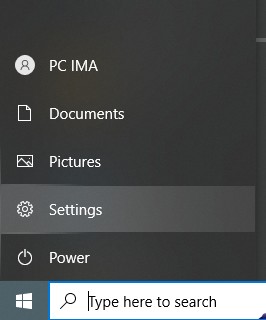
- Klik Network & Internet
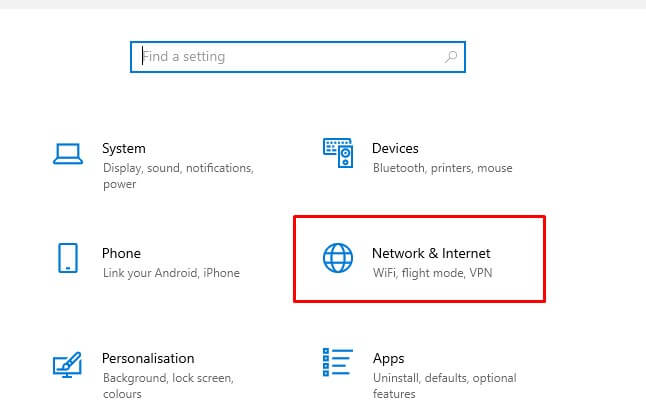
- Di sebelah kiri terdapat beberapa menu, klik menu Proxy
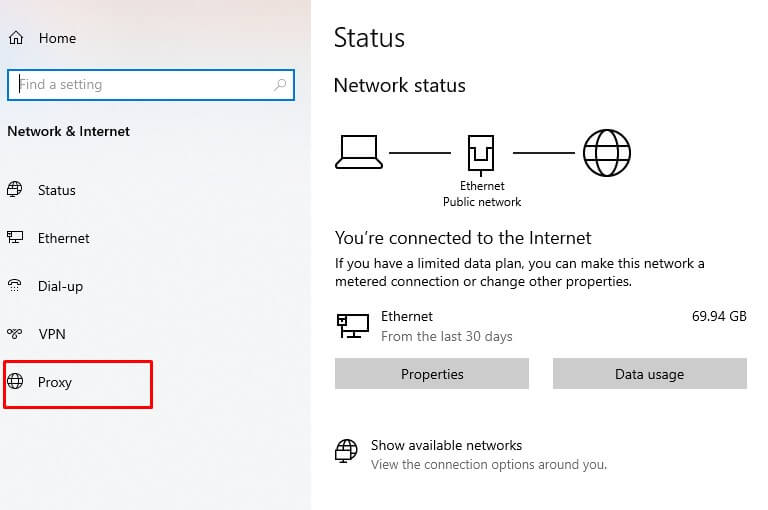
- Pada bagian Automatic proxy setup klik tombol berwarna biru hingga berubah menjadi abu-abu dapat tulisan ON berubah menjadi Off
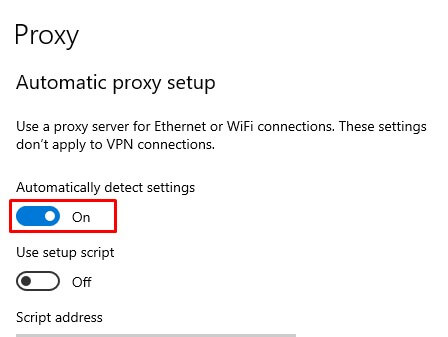
- Scroll ke bawah ke bagian Manual Proxy Setup. Apabila statusnya juga ON maka matikan dengan cara yang sama.
3. Gunakan VPN
Seperti yang sudah dijelaskan di awal artikel bahwa dua fungsi proxy server adalah membantumu untuk mengakses internet secara anonim serta mengakses website yang diblokir.
Baik website yang diblokir karena pemerintah setempat maupun geo blocking karena penyedia konten hanya mengizinkan persebaran konten di negara tertentu.
Hal tersebut mirip dengan fungsi VPN yang tentu sudah tidak asing buatmu, bukan? Jika kamu mendapatkan pesan server proxy eror maka kamu bisa mengaktifkan VPN menggunakan software-software VPN gratis di antaranya:
- Nord VPN
- RAV VPN
- Ultra VPN
- Express VPN
Menggunakan software-software tersebut maka kamu cukup klik tombol untuk mengaktifkan VPN, tidak perlu repot mengatur internet properties.
4. Gunakan Perintah Ipconfig CMD
Masih tidak berhasil mengatasi proxy server yang eror? Jika kamu terbiasa menggunakan command prompt maka kamu dapat mengatasi proxy server eror menggunakan perintah ipconfig menggunakan CMD.
- Ketik CMD atau command prompt pada search box lalu enter
- Setelah CMD terbuka ketik ipconfig /release lalu enter kemudian tunggu hingga muncul tampilan berikut:
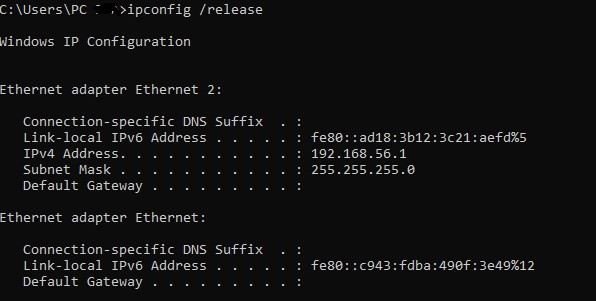
- Selanjutnya ketik ipconfig /renew. Akan muncul tulisan Windows IP Configuration, tunggu hingga muncul tampilan lengkap seperti berikut
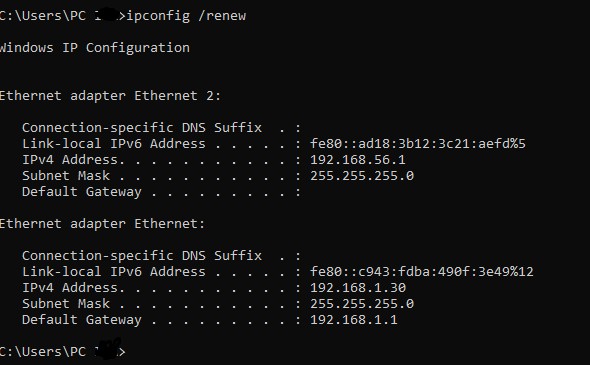
Coba akses internet menggunakan browser apapun untuk cek apakah langkah tersebut berhasil atau tidak.
5. Reset Pengaturan Browser
Semua cara tersebut masih gagal? Coba reset pengaturan browser. Untuk kamu yang menggunakan Google Chrome dapat ikuti petunjuk berikut:
- Klik titik 3 yang berada di sisi paling kanan, dekat dengan icon profile Google Chrome lalu pilih Settings
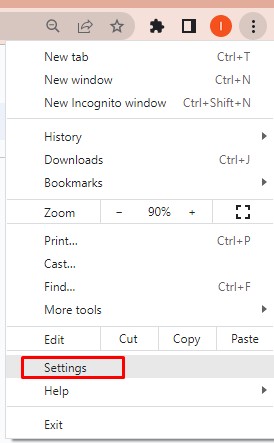
- Perhatikan menu-menu di sebelah kiri kemudian klik Reset Settings
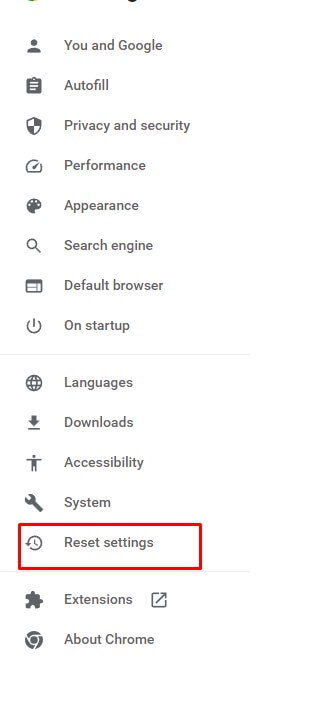
- Klik restore settings to their original defaults
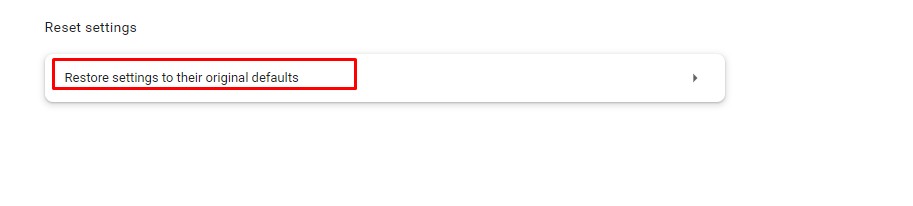
Baca Juga : 4 Cara Cek Windows 11 Original Mudah 2023
- Klik reset settings
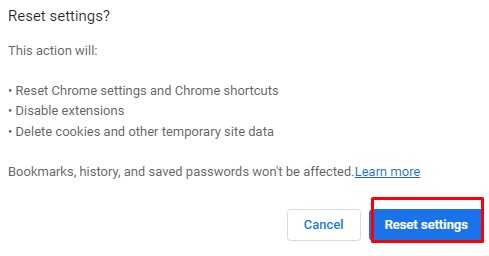
PERHATIAN: mereset pengaturan browser artinya kamu akan kehilangan cookies yang tersimpan (seperti password dan username), ekstensi yang terinstall akan dinonaktifkan, dan shortcut-shortcut browser juga akan hilang.
6. Uninstall Aplikasi yang Mencurigakan & Scan Malware
Langkah terakhir untuk mengatasi proxy server yang eror adalah dengan menghapus aplikasi-aplikasi yang sekiranya menyebabkan virus/malware maupun mengganggu akses internet.
Setelah seluruh aplikasi mencurigakan dihapus, jangan lupa untuk scan malware menggunakan antivirus seperti Smadav maupun Eset (kamu bisa menggunakan antivirus dan anti malware lain)
Kesimpulan
Apabila seluruh cara mengatasi proxy server error Windows 10 di atas tetap tidak berhasil maka kemungkinan terjadi eror pada pengaturan router sehingga kamu harus melakukan reset router dengan cara menekan tombol reset pada router selama 10 detik.